
どうもさっさんです^^
僕は今までずっと初期型のPS4(CUH-1200BB01)を使用していたんですが、画質の向上やフレームレートの安定が魅力的だったのでPS4 Proに買い替えました。
そしてPS4 ProはSATA3にも対応し、標準搭載されているHDDから高速なストレージに換装した場合、起動時間やロード時間短縮などの恩恵を受けられるため、交換用の『SSHD』も一緒に購入したので、その換装手順の解説や従来のPS4との比較を行いたいと思います。
1.従来のPS4とPS4 Proのスペック比較とその他メリット
2.『PS4 Pro』開封の儀&初期型PS4との比較
3.HDDを交換する前の準備
4.標準搭載のHDDをSSDやSSHDに交換する手順
5.システムソフトウェアの再インストール方法
6.元々使用していたPS4からセーブデータやゲーム自体を移行する方法
7.旧PS4との起動時間を比較してみた!
8.まとめ『果たしてPS4 Proは買いか?』
1.従来のPS4とPS4 Proのスペック比較とその他メリット
まずは従来モデルやスリムとの相違点を表にしてみていきます。
| モデル | PS4 Pro | PS4(スリム) | PS4(初期型) |
|---|---|---|---|
| 型式 | CUH-7100 CUH-7000 |
CUH-2100/2000 | CUH-1200 |
| 製品画像 |  |
 |
 |
| CPU | AMD Jaguar 8コア 2.1GHz | AMD Jaguar 8コア 1.6GHz | |
| GPU | 4.20 TFLOPS, AMD Radeon based graphics engine, 911MHz | 1.84 TFLOPS, AMD Radeon based graphics engine, 800MHz | |
| メインメモリ | GDDR5 8GB (帯域幅:218GB/s) |
GDDR5 8GB (帯域幅:176GB/s) |
|
| セカンダリープロセッサーメモリ | DDR3 1GB | DDR3 256MB | |
| HDD | 1TB Serial ATA 3.0(6Gb/s) |
1TB/500GB Serial ATA 2.0(3Gb/s) |
|
| 対応解像度 | 4K(3,840 x 2,160)RGB 4K(3,840 x 2,160)YUV420 1080p(1,920 x 1,080) 720p(1,280 x 720) |
1080p(1,920 x 1,080) 720p(1,280 x 720) |
|
| 光学ドライブ | BD 6倍速CAV、DVD 8倍速CAV | ||
| 通信 | Ethernet(10BASE-T, 100BASE-TX, 1000BASE-T) 802.11 a/b/g/n/ac(2.4GHz, 5GHz) Bluetooth 4.0(LE) |
Ethernet(10BASE-T, 100BASE-TX, 1000BASE-T) 802.11 a/b/g/n/(2.4GHz) Bluetooth 2.1 |
|
| 入出力 | Super-Speed USB(USB 3.1 Gen1) ポート × 3 AUXポート×1 |
Super-Speed USB(USB 3.1 Gen1)ポート × 2 AUXポート×1 |
Super-Speed USB(USB 3.0)ポート × 2 AUXポート×1 |
| AV出力 | HDMI 2.0b(4K/HDR出力対応) 光デジタル出力端子 |
HDMI 1.4a(HDR出力対応) | HDMI 1.4a(HDR出力対応) 光デジタル出力端子 |
| 消費電力 | 最大310W | 最大165W | 最大250W |
| サイズ(mm) | 295 × 55 × 327 | 265 × 39 × 288 | 275 × 53 × 305 |
| 重量 | 3.3kg | 2.1kg | 2.5kg |
| カラー | ジェット・ブラック グレッシャー・ホワイト |
ジェット・ブラック グレーシャー・ホワイト |
ジェット・ブラック |
| 価格 | 1TB:44,980円 | 500GB:29,980円 1TB:37,980円 |
- |
スペックだけ見てもProは結構進化しているように見えますね。
4Kに対応したことで、4Kモニターや4Kテレビでゲームをしている方はかなりキレイな映像でゲームをプレイすることができるようになります。
価格は少し高いですが、4Kモニターや4Kテレビを持っている方でこれからPS4の購入を考えているのであればPro一択でいいでしょう。
また、スペックの向上により『PS VR』を使用時は他モデルと比較して画質の向上・フレームレートの向上・安定化も図れます。
中には「でも4KモニターやVRを使わないならほとんどメリットがないんでしょ?」と考えている方も多いんではないでしょうか。
実はそれ以外にも嬉しい機能がたくさんあるんです。
シェア機能でのブロードキャストやキャプチャがフルHD60pで可能に!
PS4 Proではシェア機能も強化されているため、シェア機能を使用してゲームプレイ動画を作成している方やYouTubeなどでゲーム配信を行っている方にもおすすめです。
動画のキャプチャ・・・1080p/30fps(他モデルは720p/30fps)
スクリーンショット・・・4K(2160p)に対応(他モデルは1080p)
YouTube配信・・・1080p対応(他モデルは720p)
シェアプレイ及びリモートプレイ・・・1080p/60fpsに対応(他モデルは720p/30fps)
PS4 Pro発売前のタイトルもパフォーマンスが向上する『ブーストモード』
ブーストモードとは、PS4 ProはCPUとGPUが強化されたことにより、以前のタイトルで可変フレームレート(シーンによってフレームレートが変化すること)を採用している一部ゲームでのフレームレートの向上や、30・60fpsで動作するタイトルのフレームレート安定化・ロード時間の短縮が期待できる機能です。
SATA3に対応したことで高速なストレージに交換した場合のパフォーマンスが向上する
記事の冒頭でも言いましたが、他モデルとは違ってProのみSATA3に対応したため、SSDなどの高速なストレージに交換した場合は起動時間やロード時間が短縮できます。
他モデルでも交換することによるある程度のパフォーマンスの向上はあると思いますが、Proほどの向上は期待できません。
また、僕は今回はSSDではなくSSHDを使用しますが、それでもある程度のパフォーマンスの向上は期待できるようです。
USB端子を3つ搭載
他モデルではUSB端子が2つですが、ProではUSB端子が3つ搭載されています。
あまり機器を接続しない方はメリットと感じられないと思いますが、僕はマウスコンバーターやヘッドセット、外付けHDDなどを接続したいため大きなメリットだと感じています。
光デジタル出力端子を装備
僕が以前使用していた初期型のPS4には、背面に光デジタル出力端子が搭載されていて、実はスリムモデルのみ光デジタル出力端子が省略されています。
これを使用する方はかなり少ないと思いますし、知らない方がほとんどだと思いますが、この光デジタル出力端子があることによって、大人気のサラウンドヘッドホンアンプ『mix amp pro tr』や、Razerのサラウンドヘッドセット『Thresher Ultimate for PS4』を使用することができます。
2.『PS4 Pro』開封の儀&初期型PS4との比較
PS4 Proって人気なんですね!
ネットだと品薄だったりプレミア価格だったり...
ほとんどネットでしか買い物しない僕ですが、仕方なく近所のゲオから買ってきました(笑)

では早速中身をみていきますよー!

内容物一覧
・クイックスタートガイド、説明書
・USBケーブル(デュアルショック4充電用)
・HDMIケーブル
・ヘッドセット(片耳用)
・電源ケーブル
・デュアルショック4
・PS4 Pro本体
遂にこの時が来ました!
とりあえずデカいし重いなこれ(笑)
本体の全面にはUSB端子が2つあります。

背面はこんな感じ。

端子類は僕が元々使っていた初期型のPS4とほとんど変わらないんですが、やっぱりUSB端子が背面にもついているのは個人的にかなりありがたいです。
Proでは消費電力が上がっているため電源ケーブルが従来のものではなく、デスクトップPCと同じような感じに変更されました。

左がPS4 Proで右が初期型PS4の電源ケーブルです。
ちなみに消費電力が上がったといっても金額的にはそんなに変わらないみたいです。
PS4 Proと初期型を並べてサイズ比較してみます。




なんか思ったより初期型と大きさかわんないな(笑)
もっとバカみたく大きくなってるんだと思っていたので。
まあ多分スリムとProではかなり大きさに差があるんでしょうね。
それではいよいよ換装準備と作業に入りまーす!
3.HDDを交換する前の準備
HDDをSSDやSSHDに交換すると、PS4にもともと入っているシステムソフトウェアの再インストールが必要になります。
そして再インストールにはUSBメモリが必要になるため、持っていない方は事前に準備しておきましょう。
USBメモリの容量は955MB以上必要となっているため、余裕をもって2GB以上のものをおすすめします。
8GBでも1,000円もしません↓
システムソフトウェアはSONYの公式サイトからダウンロードすることができます。
システムソフトウェアダウンロードリンク
リンクをクリックすると下のページに飛びます。

下に進むと『システムソフトウェアを再インストールする』というところがあります。
その少し下に青で書いてあるアップデートファイル(再インストール用)ダウンロードをクリックしてダウンロードします。

続いて用意したUSBメモリに『PS4』というフォルダを作り、さらにその中に『UPDATE』というフォルダを作ります。


その中に先ほどダウンロードした『PS4UPDATE.PUP』入れてシステムソフトウェア再インストールの準備は完了です。

SSDやSSHDに換装後これを使います。
4.標準搭載のHDDをSSDやSSHDに交換する手順
いよいよ換装作業を行っていきます!
ちなみに今回僕が使用するSSHDはこちら↓
こちらはSeagateのSSHDなんですが、容量が2TBで値段が10,000円ちょいとかなりコスパが高いです。
僕は1TBでも容量が全然足りなかったのですが、2TBあればさすがに安心できます。
頻繁にビデオクリップを撮る人には特におすすめです。
※SSHD購入時の注意点なんですが、PS4に標準搭載されているHDDのサイズが2.5インチなので、交換用のも必ず2.5インチのものを買うようにしてください。
間違えたらマジで悲惨なことになりますよ(笑)
とりあえず外箱から見ていきます。


めっちゃ見た目シンプルなただの段ボールです。
ゲーミングデバイスとかと違ってこんな箱はすぐに捨てちゃうんでぶっちゃけどうでもいいんですが(笑)
箱の中にはビニール袋に入ったSSHDが入っています。




袋を破るとこんな感じです。
これを今からPS4 Proに装着します。
まずPS4に標準搭載されているHDDの取り外しからです。
PS4 Pro本体を裏返すと、背面左側にHDDが入っている場所があります。


写真ではわからないんですがカバーの右側に突起が付いていて、それを手前に引っ張るとカバーが外れます。

個体差があるかもしれませんが、結構硬くて僕の場合はなかなか外れませんでした。
カバーを外すとHDDがマウントされたカートリッジがありますので、その真ん中についているネジをドライバーで外します。

ネジを取り外してカートリッジを手前に引っ張ると、HDDの取り外しが完了です。

カートリッジ横の四隅にネジでHDDが固定されているので、それを外せばHDDがカートリッジから外れます。

並べてみるとこんな感じ。

どうせ見えなくなるんで関係ないんですけど、SSHDの方がカッコいいですね。
SSHDにするとどれだけ性能が上がるのか、我が家の愛猫カイル君も興味津々です(笑)

用意したSSHDをカートリッジに取付け、PS4 Pro本体に戻せば換装作業は完了です。

時間にして10分くらい?であっさり終わってしまいました。
多分写真をとらなかったら5分くらいで終わってたと思います。
これなら機械に詳しくない方や女性の方でも簡単にできそうです。
5.システムソフトウェアの再インストール方法
SSHDへの換装が無事終了しましたが、このままでは使用できないため、先ほど用意しておいたシステムソフトウェア再インストールデータが入ったUSBメモリを使用してソフトウェアをインストールしていきます。
まず、PS4 ProのUSB端子にコントローラーと先ほどのUSBメモリを差し込みます。

次にPS4 Proの左側にある電源ボタンを「ピッ」という音がするまで7秒くらい長押しします。

するとPS4 Proがセーフモードで起動するので、デュアルショックのPSボタンを押します。

下の画面が表示されるので『7.PS4を初期化する(システムソフトウェアを再インストールする)』で〇ボタンを押します。

白飛びして文字が見えませんが、右側の『はい』で〇ボタンを押します。

次も『はい』で〇ボタンを押します。
これでシステムソフトウェアの再インストールが始まり、しばらく待つと普通に最初のセットアップ画面が立ち上がりました。
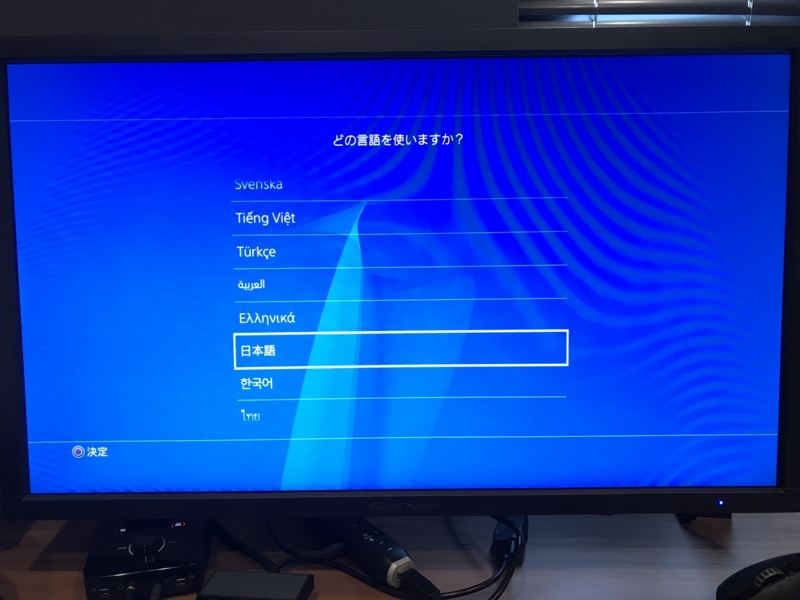
セットアップを済ませた後、設定からストレージを確認したところ、正常にSSHDが認識されていました。

1.77TBトなっていますが、システムソフトウェアのインストール領域などもあるためこれが正常な状態です。
『設定』→『システム』と進むと、『ブーストモード』を有効にする項目があるので、特に問題がなければ有効で使用した方がいいと思います。
これで以前のタイトルでも対応したものだと快適に遊べるようになりますよー!
6.元々使用していたPS4からセーブデータやゲーム自体を移行する方法
PSアカウントでログインすると、下の画面が表示されました。

僕も知らなかったんですが、セーブデータや本体にインストールされているゲーム自体を丸ごと移行できる機能があるようで、せっかくなので使ってみたいと思います。
しかもログインしていたアカウントも移行できるので、サブアカが多い方なんかはいちいちログインしなおさなくていいので結構便利です。
『別のPS4からデータを移行する』を選択して〇ボタンを押します。
有線でこのPS4 Proと、以前使用していたPS4を同じネットワークに接続し、電源を入れるよう指示があるので、実行してから『次へ』を選択。
すぐに旧PS4が認識されました。
旧PS4の電源ボタンを1秒以上押すように指示があるのでやってみます。

すると、移行するデータを選択する画面が表示されます。

もちろん全部移行したいので全てチェックした状態で『次へ』を選択。

「移行が完了するまで4時間!!?まじかよーすぐ試してみたかったのに...」と絶望しかけましたが、しょうがないので『移行を始める』を選択しました。

しばらくすると移行が始まりました。

よく考えたらゲーム1本ダウンロードするのに何時間もかかる時もあるので、802GBを4時間ならだいぶ早いんでしょうね。
ちなみに最初は4時間と書いていたんですが、実際は3時間ほどで終了しました。
終了すると旧PS4に入っていたゲームが普通にプレイできるようになっていました。
壊れて買い替える方は無理ですけど、僕のように『壊れてないけどProに乗り換えた』という方にはかなり便利な機能でした。
7.旧PS4との起動時間を比較してみた!
PS4 Proは他モデルと比べると、標準搭載HDDでもCPUやGPUの強化により起動時間の短縮やゲームロード時間を短縮できるようですが、SSHDに換装したPS4 Proと今まで使用していたPS4でどれくらい起動時間が違うのか計測してみました。
本当は換装前の起動時間も計測すればよかったんですが、初期セットアップ後にSSHDに換装し、また初期セットアップするという二度手間が面倒だったのでやめました(笑)
まずは起動時間の計測です。
コントローラーの電源ボタンを押すと同時に計測を開始し、ホーム画面で操作できるようになるまでの時間です。

初期型のPS4よりProの方が約10秒ほど早くなっていました。
体感的には「気持ち早いかなー」程度。
続いてゲームのロード時間を計測します。
今回はMHWを用いて計測しました。
参加するサークル(サーバー)を選択し、実際に動けるようになるまでの時間です。

SSHDはフラッシュメモリ部分にキャッシュされるため、2回目以降は驚くほど速くサーバーに入れました。
一応旧PS4でも2回試しましたが、速度に変化があったのはProだけでした。
こちらは体感でもかなり違いがわかります。
最後はクエストを一人用で受注し、準備完了から実際にクエストで動けるようになるまでの時間です。
ちなみに今回のテストで受注したクエストがこちら↓


こちらは1回しか計測していませんが、体感でも「まあまあ早いな」とは感じられる程度には速度がでているようです。
僕は普段FPSばっかりプレイしているんですが、今回どうしてMHWでテストを行ったかというと、FPSの場合一緒にプレイしているフレンドとの兼ね合いなんかがあるため、一人だけゲーム内のロード時間が早くなっても多分あまり意味がないと思ったからです。
MHWもオンラインゲームなので、フレンドのロード時間は関係あるかもしれませんが、元々ロード時間がかなり長いゲームなのでどれだけ早いのか個人的に気になったというのが理由です。
おそらくFPSでもゲームの起動時間なんかは早くなっているとは思いますが、起動してしまえばロード時間短縮のメリットは薄いのではないかと思います。
8.まとめ『果たしてPS4 Proは買いか?』
PS4 Proは全体的にスペックアップしていますし、先ほどのテストで分かったように起動時間やロード時間の短縮で、ある程度快適にゲームがプレイできるようになっていました。
しかし、本体価格は5万円近く、さらに今回使用したSSHDも合わせると6万円くらいかとかなり高額になってしまいます。
もちろん標準搭載のHDDでも旧PS4よりは快適だとは思いますが、実際に買った方がいいかどうかは『PS4 Proのどこに価値を見出すか』だと思います。
僕はPS4本体の起動でゲーム配信をしたり、ビデオクリップを作成したりはほとんどしませんし、ゲーム用に使用しているモニターはフルHDです。
ただ、今回のテストで分かった起動・ロード時間の短縮は個人的にうれしいですし、既存のゲームの安定化も非常に魅力を感じます。
さらに、スペックアップによりホーム画面の操作や、フレンドに招待を送る際のもっさり感がかなり解消されていて快適になっていました。
しかし、今回僕がPS4 Proを購入した理由の一つはこの記事を書きたかったからということもあり、僕がレビューなどを行うような職業に就いていなければPS4 Proを買っていなかったかもしれません。
個人的な意見ではありますが、PS4 Proは4Kモニターをゲームに使用していて、PS4本体の機能でより高画質にゲーム配信を行いたいという方に最もおすすめできる製品だと思います。
今回の記事は以上になります。
お読み頂きありがとうございました^^
さっさんのTwitter



